Po wgraniu na urządzenie kompilacji użytkownika musisz ponownie włączyć debugowanie USB. OmniLab ATS może zautomatyzować ten krok za pomocą działań na urządzeniu AOA, które wysyłają do urządzenia serię poleceń interfejsu.
Nagrywanie poleceń AOA
Najpierw użyj narzędzia do edycji poleceń WebAOA, aby nagrać listę poleceń umożliwiających włączenie debugowania USB.
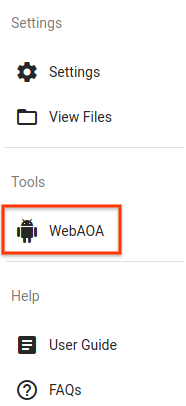
Rysunek 1. Link do narzędzia do edycji poleceń WebAOA w OmniLab ATS.
Domyślnie jest też dostępny pod adresem http://localhost:8000/webaoa.
WebAOA umożliwia sterowanie lokalnym urządzeniem za pomocą symulowanego ekranu dotykowego i rejestrowanie interakcji z interfejsem.
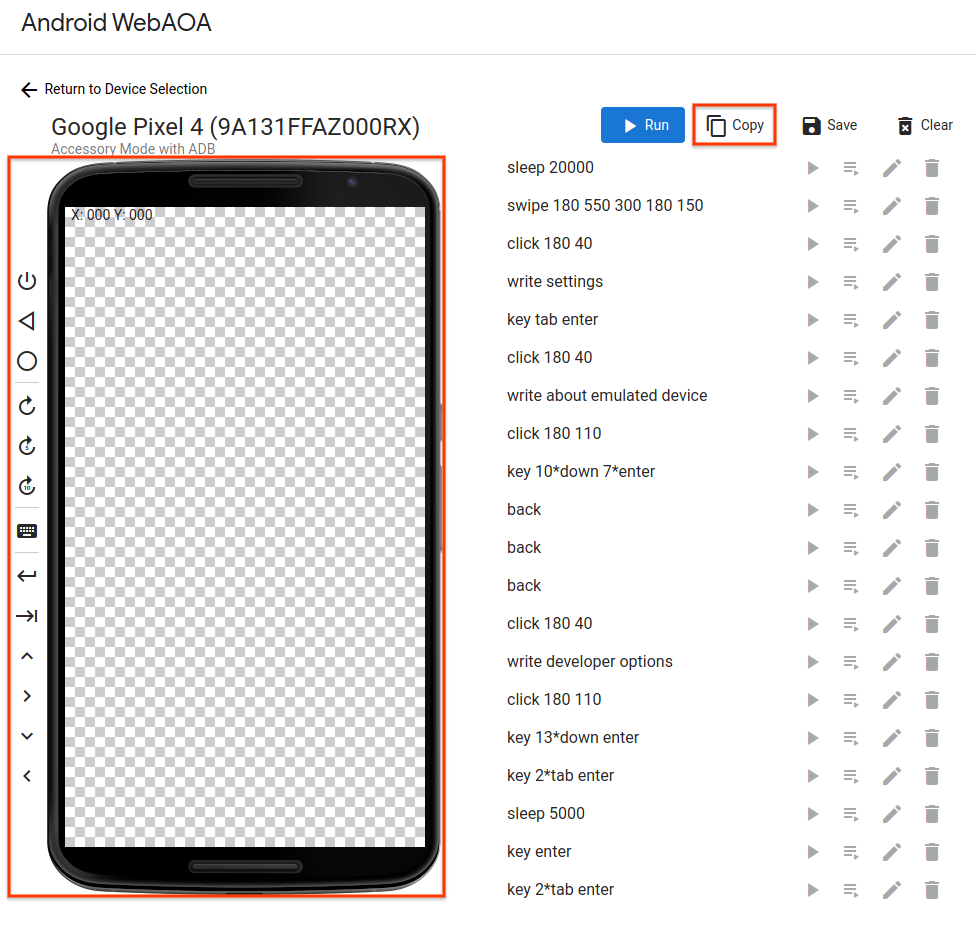
Rysunek 2. Edytowanie poleceń włączających debugowanie USB w WebAOA.
Obsługiwane są 4 typy poleceń:
Klikanie i przesuwanie po ekranie dotykowym (
click X Yiswipe X1 Y1 DURATION X2 Y2)Naciskanie przycisków urządzenia (
back,homeiwake)Pisanie tekstu i naciskanie kombinacji klawiszy (
write TEXTikey [KEY ...])Oczekiwanie przez określony czas (
sleep DURATION)
Po zakończeniu nagrywania poleceń możesz skopiować je do schowka lub zapisać w pliku.
Tworzenie działania na urządzeniu AOA
Aby automatycznie ponownie włączyć debugowanie USB, nagrane polecenia należy dodać do działania urządzenia.
Utwórz nowe działanie urządzenia i dodaj narzędzie TF Target Preparer z nazwą klasy ustawioną na com.android.tradefed.targetprep.AoaTargetPreparer.
Skopiuj polecenia zarejestrowane w WebAOA do opcji action.
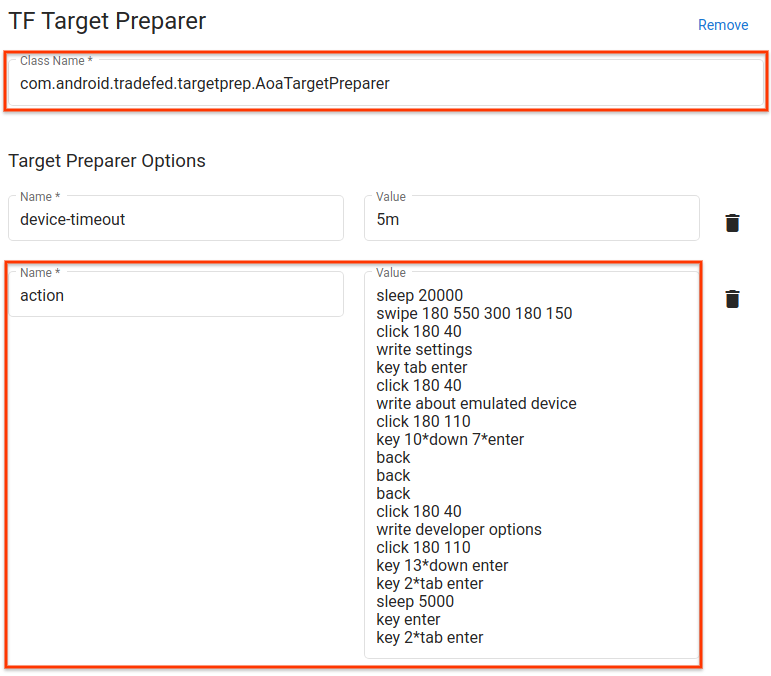
Rysunek 3. Działanie urządzenia AOA umożliwiające włączenie debugowania USB na obrazie systemu ogólnego Androida 10.
Używanie działania urządzenia AOA
Podczas planowania testu dodaj działanie urządzenia AOA i umieść je bezpośrednio po działaniu flashowania urządzenia.
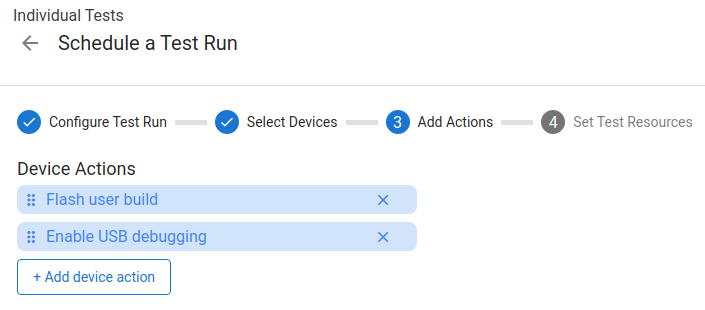
Rysunek 4. Zaplanuj uruchomienie, aby wgrać kompilację użytkownika i ponownie włączyć debugowanie USB.

